1、安装docker
docker的安装参考: docker安装
$ sudo apt-get remove docker docker-engine docker-ce docker.io
更新apt
$ sudo apt-get update
安装以下包以使apt可以通过HTTPS使用存储库(repository):
$ sudo apt-get install -y apt-transport-https ca-certificates curl software-properties-common
添加Docker官方的GPG密钥:
$ curl -fsSL https://download.docker.com/linux/ubuntu/gpg | sudo apt-key add -
使用下面的命令来设置stable存储库:
$ sudo add-apt-repository “deb [arch=amd64] https://download.docker.com/linux/ubuntu $(lsb_release -cs) stable”
再更新一下apt包索引:
$ sudo apt-get update
安装最新版本的Docker CE:
$ sudo apt-get install -y docker-ce
在生产系统上,可能会需要应该安装一个特定版本的Docker CE,而不是总是使用最新版本:
$ apt-cache madison docker-ce
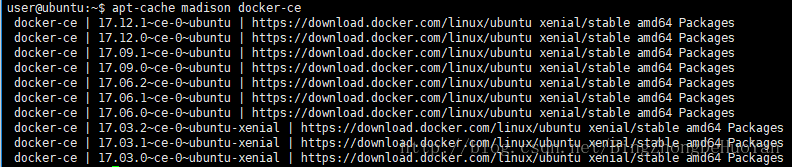
选择要安装的特定版本,第二列是版本字符串,第三列是存储库名称,它指示包来自哪个存储库,以及扩展它的稳定性级别。要安装一个特定的版本,将版本字符串附加到包名中,并通过等号(=)分隔它们:
$ sudo apt-get install docker-ce=<VERSION>
查看docker服务是否启动:
$ systemctl status docker
若未启动,则启动docker服务:
$ sudo systemctl start docker
经典的hello world:
$ sudo docker run hello-world
2、安装nvidia-docker
nvidia的docker提供了GPU、CUDA的支持,链接 nvidia-docker
# If you have nvidia-docker 1.0 installed: we need to remove it and all existing GPU containers
$ docker volume ls -q -f driver=nvidia-docker | xargs -r -I{} -n1 docker ps -q -a -f volume={} | xargs -r docker rm -f
$ sudo apt-get purge -y nvidia-docker
# Add the package repositories
$ curl -s -L https://nvidia.github.io/nvidia-docker/gpgkey |
sudo apt-key add -
distribution=$(. /etc/os-release;echo $ID$VERSION_ID)
$ curl -s -L https://nvidia.github.io/nvidia-docker/$distribution/nvidia-docker.list |
sudo tee /etc/apt/sources.list.d/nvidia-docker.list
$ sudo apt-get update
# Install nvidia-docker2 and reload the Docker daemon configuration
$ sudo apt-get install -y nvidia-docker2
$ sudo pkill -SIGHUP dockerd
# Test nvidia-smi with the latest official CUDA image
$ docker run --runtime=nvidia --rm nvidia/cuda:9.0-base nvidia-smi
3、一些加载images的命令:
$ sudo docker images
$ sudo nvidia-docker run -it -v /data1/bzhang/SEG/:/data1/bzhang/SEG/ --name bzhang ba28bcb1294c /bin/bash
matio安装: https://blog.csdn.net/u011961856/article/details/77119886
$ pip install -i https://pypi.tuna.tsinghua.edu.cn/simple opencv-python
$ pip uninstall numpy
$ pip install -i https://pypi.tuna.tsinghua.edu.cn/simple numpy==1.15.0
若出现错误:libmatio.so.2: cannot open shared object file: No such file or directory :
$ export LD_LIBRARY_PATH=/usr/local/lib:$LD_LIBRARY_PATH
$LD_LIBRARY_PATH的值:/usr/local/nvidia/lib:/usr/local/nvidia/lib64:
查看docker container:
$ sudo docker ps
查看镜像:
$ sudo docker images
构建镜像,以容器作为基础,修改完成images后,将容器commit成为新的镜像:
$ sudo docker commit 容器ID 用户名/仓库名 #先commit容器给images
ctrl+D退出images(注意需要commit之后才可以退出images,否则容器修改后的内容则会消失)
将镜像save到本地:
$ sudo docker save -o saved_name.tar REPOSITORY_name
构建完成镜像之后,如何push到dock hub上呢?
$ sudo docker login
$ sudo docker pull (REPOSITORY_name)
删除镜像若出现无法删除的问题,是由于容器没有完全删除,采用如下命令删除容器:
$ sudo docker stop 容器ID
$ sudo docker rm 容器ID
从docker hub中下载docker images
$ sudo docker push (REPOSITORY_name)
删除镜像
$ sudo docker rmi REPOSITORY